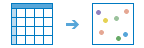Positionen aus Tabelle geokodieren
Geokodierung konvertiert Adressen in Koordinaten. Dieses Werkzeug konvertiert Adressen aus einer Big-Data-Dateifreigabe-Tabelle in einen Feature-Layer mit den Koordinaten als gesonderte Spalten.
Eingabetabelle auswählen
Die Eingabetabelle mit den Adressen, die geokodiert werden sollen.
Locator auswählen
Wählen Sie einen Locator-Service für die Geokodierung aus. Wenn der Locator-Service, den Sie verwenden möchten, nicht im Dropdown-Menü aufgeführt ist, wenden Sie sich an Ihren Administrator, um den Locator-Service für Batch-Geokodierung konfigurieren zu lassen.
Land
Wenn alle Adressen aus einem Land stammen, wählen Sie dieses Land aus, um genaueste Ergebnisse sicherzustellen. Andernfalls lassen Sie diesen Parameter leer.
Datenfelder auswählen
Der Locator-Service erwartet bestimmte Felder in den Daten, z. B. Adresse, Stadt, Bundesland und Postleitzahl. Gleichen Sie die Datenfelder in der Eingabedatei oder -tabelle mit den vom Locator erwarteten Feldern über die entsprechenden Dropdown-Felder ab. Je mehr Felder Sie zuordnen, desto genauer sind die Ergebnisse. Wenn alle Daten der Eingabetabelle in einer Spalte enthalten sind, wählen Sie Einzelnes Feld und dann ein Datenfeld aus der Dropdown-Liste aus. Andernfalls wählen Sie Mehrere Felder aus und ordnen die entsprechenden Locator-Felder den Spalten mit mehreren Feldern in Ihrer Tabelle zu.
Für jede Position
Zusätzliche Felder, die durch den Locator-Service zurückgegeben wurden, einbeziehen. Wenn diese Option aktiviert ist, werden alle Felder, die durch den Locator-Service erstellt wurden, zurückgegeben. Wenn diese Option deaktiviert ist, werden Ihre Eingabedaten mit den geokodierten Koordinaten zurückgegeben.
Name des Ausgabeergebnisses
Der Name des Layers, der in Eigene Inhalte erstellt und der Karte hinzugefügt wird. Der Standardname basiert auf dem Werkzeugnamen und dem Namen des Eingabe-Layers. Wenn der Layer bereits vorhanden ist, kann das Werkzeug nicht ausgeführt werden.
Über das Dropdown-Feld Ergebnis speichern in können Sie den Namen eines Ordners in Eigene Inhalte angeben, in dem das Ergebnis gespeichert werden soll.